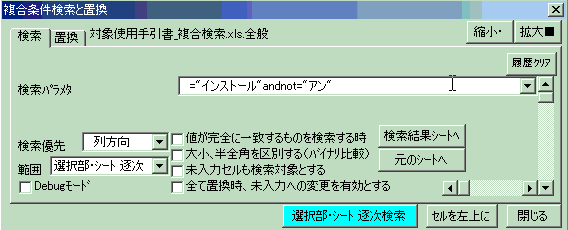
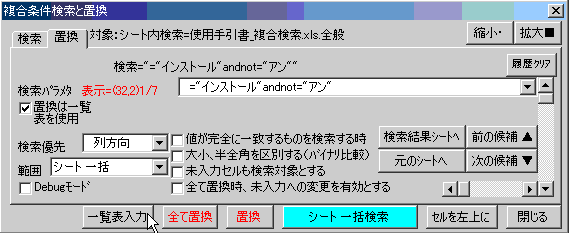
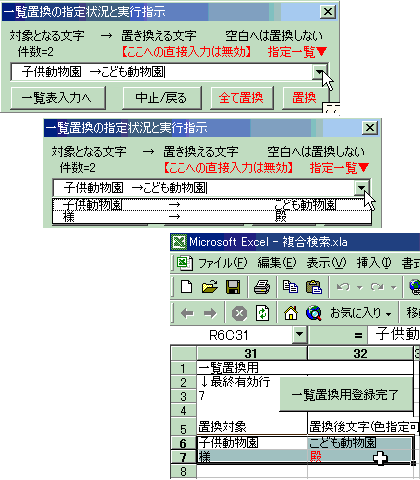
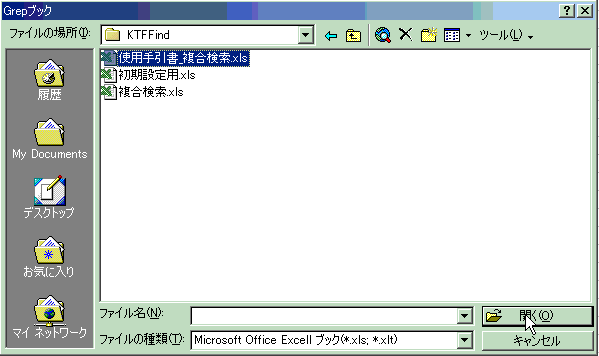

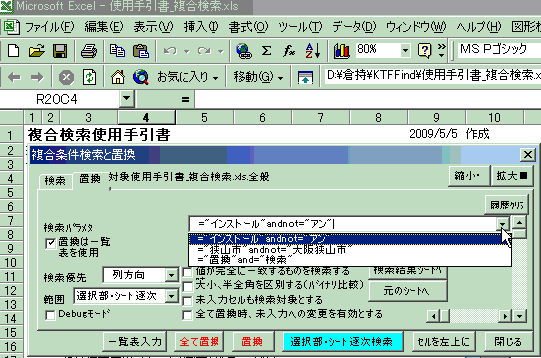
1.始めに
2.名称
3.こんな事ができます
4.概要
4-2.特徴
4-3.操作手順
4-4.要求される技量
4-5.短所
4-6.通常検索との相違点
5.インストール/アンインストール
6.提供資源一覧
7.ダイアログイメージ
8.仕様
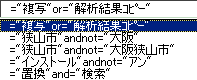 1、検索条件が、複数指定可能。
1、検索条件が、複数指定可能。| 行 | 住所 氏名 | 該当 | 置換結果 | |
|---|---|---|---|---|
| 1 | 埼玉県 狭山市 茶所 8丁目 コドモ動物園 園長 茶山花子 様 | 例1,2,4 | 埼玉県 狭山市 茶所 8丁目 コドモ動物園 園長 茶山花子 殿 | |
| 2 | 埼玉県 狭山市 茶所 8丁目 子供動物園 副園長 新茶 作蔵 様 | 例1,2,4 | 埼玉県 狭山市 茶所 8丁目 こども動物園 副園長 新茶 作蔵 殿 | |
| 3 | 大阪府 大阪狭山市 池のホトリ町 9-9-9 山田太郎 様 | × | not="大阪"でヒットせず(ヒット分のみ置換適用) | |
| 4 | 例3,4 | 左の未使用(="")セルに「未使用」が埋まる | ||
| 5 | 大阪府 大阪狭山市 山辺町 7-7 池野 鯉 様 | × | not="大阪"でヒットせず(ヒット分のみ置換適用) |
| 例1、上住所録から、 埼玉県の「狭山市」だけを検索する。 | 「検索パラメタ」 ="狭山市"andnot="大阪" |
| 例2、埼玉県狭山市の、 「子供動物園」を「こども動物園」にし、 同じく、「様」を「殿」に一度に、置換する。 | 「検索パラメタ」 ="狭山市"andnot="大阪" 「置換一覧に」="子供"→"こども"と "様"→"殿"2行指定 |
| 例3、未入力のセルに、「未使用」の文字を埋め込む。 | 「検索パラメタ」 ="" と未使用セル対象を指定 「置換文字」 =""→"「未使用」" |
| 例4、例1、2、3、を同時に指定すると。 | 「検索パラメタ」 (="狭山市"andnot="大阪")or(="") と未使用セル対象を指定 「置換一覧に」="子供"→"こども"と "様"→"殿" =""→"「未使用」"3行指定 |
| 例5、例4実行後、一括検索結果の一覧を抽出し、 他のブックに貼り付ける。 | 「コマンドバーより」「解析結果コピー」押下すると 1,2,4行がアドレス情報と共に、 クリップボードに貼付けられる。 |
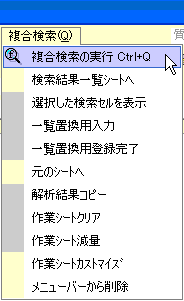 これらを、幾分解消する、ツールです。
これらを、幾分解消する、ツールです。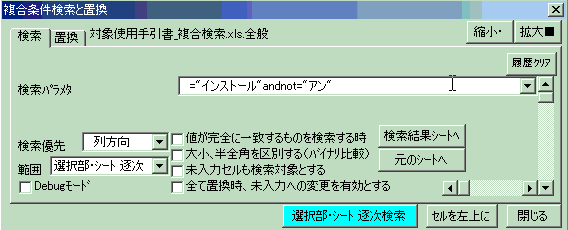
2.ダイアログへの入力。
1.検索・置換タブの選択
【検索・置換共通】
2.検索パラメタ入力
3.検索範囲の決定(プルダウンリスト選択)
4.検索処理の実行(ボタン押下)
【置換】
5.被置換文字列、置換文字列の入力
又は、上記を複数行、一度に指定
(図6、参照)
| № | 項目 | 通常検索 | 複合検索 |
|---|---|---|---|
| 1、 | 検索文字 | ○1つ(ワイルドカード等可) | ○複数条件、指定可 |
| 2、 | 検索範囲 | ○シート内、選択範囲 | ○同左 |
| △シート一括 EXCEL2002 以降可 | ○同左 | ||
| △ブック一括、同上 | ○ブック内の、全シート可 | ||
| ×開いている全ブック | ○開いている全ブックの全シート | ||
| ×Grep(選択ブック) | ○Grep(選択ブックを指定) | ||
| ×Grep(フォルダ) | ○Grep(フォルダ、サブフォルダ指定可) | ||
| 3、 | 一括検索結果 | △EXCEL2002 以降見れる | ○見れる、利用可能 |
| 4、 | 検索文字の禁則 | ○なし | △“は検索できない |
| 5、 | 被置換文字 | ×(検索文字と同じ) | ○検索文字と関係なく指定可能 |
| 6、 | 置換複数 | × | ○可能 |
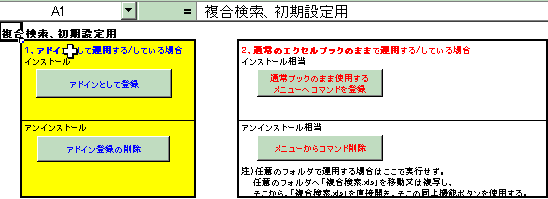
5.「初期設定用.xls」を開く
(エクスプローラ等でダブルクリック)
(インストール)
1.運用方法を決定する。
(①、②、何れか一方のみ実行する。)
①【アドインとして使用する場合】
1.「アドインとして登録」のボタンを押す。
②【通常のブックのまま使用する場合】
1.「メニューへコマンドを登録」のボタンを押す。
(詳細は、「使用手引書_複合検索.Xls」の
「インストール」シート参照)
2.インストール後、エクセルは自動的に終了する。
(アドイン運用の場合)
3.必要なら、ダウンロードしたファイル等削除する。
| № | 説明 | 提供書庫名 |
|---|---|---|
| 1、 | 「複合検索」のアーカイブ(書庫)自己解凍形式 | >KTFFind.EXE |
| № | 種別 | エンティティ名 | 説明 |
|---|---|---|---|
| 1. | テキスト | 利用者向け説明書.txt | 利用者向け説明書 |
| 2. | ブック | 複合検索.xls | パラメタ指定と実行機能 これが、主役です。 |
| 3. | ブック | 使用手引書_複合検索.xls | 使用手引き書 |
| 4. | ブック | 初期設定用.xls | インストール/アンインストール用 |
| 5. | フォルダ | 例題 | 例題用 |
| 6. | フォルダ | データ | 例用入出力シート |
| 7. | フォルダ | パラメタ | 例用パラメタ |
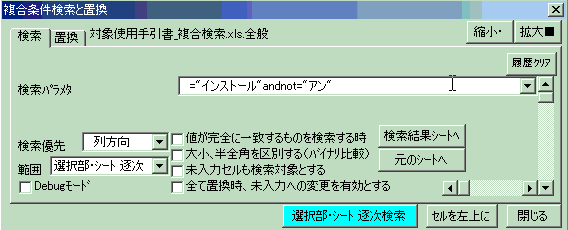 |
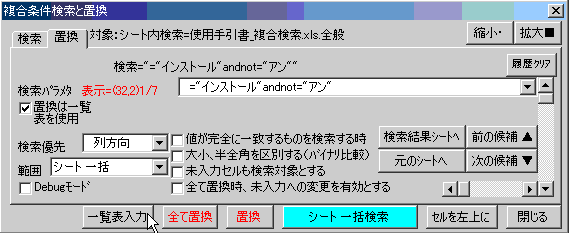 |
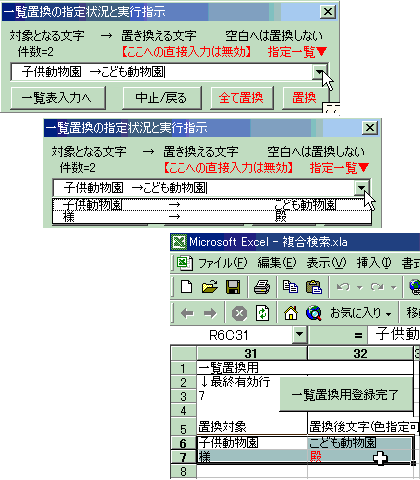 |
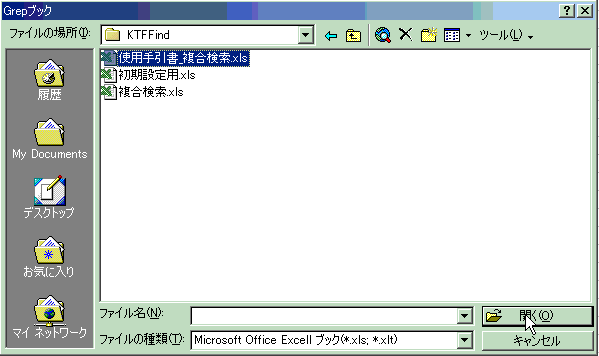 |
 | |
| 図4、検索用 | 図5、置換用 | 図6、一覧表を使い置換 | 図7、Grepの一例 | 図8、作業シート |
| 書庫名 | KTFFind |
| バージョン | Ver1.1 |
| 最終更新日 | 2010/11/16 |
| 容量 | 2.0 M (解凍時=2.8 M) |
| 対応OS 必須環境 | Windows95/2000/XP/7(検証済み) (メモリーは多めに) Excel97~XP/2007/2010 |
| 転載 | 可能 |
| ダウンロード | Vector ダウンロードサイトへ |